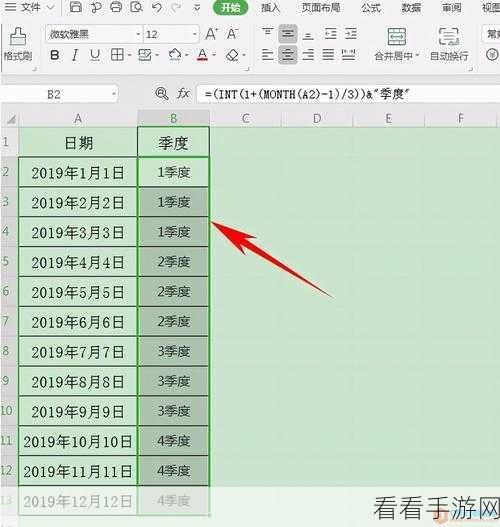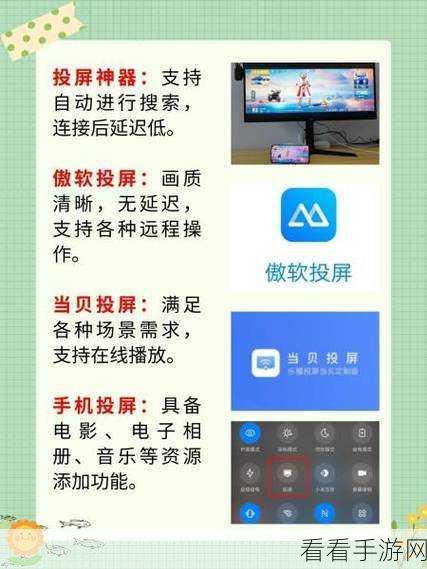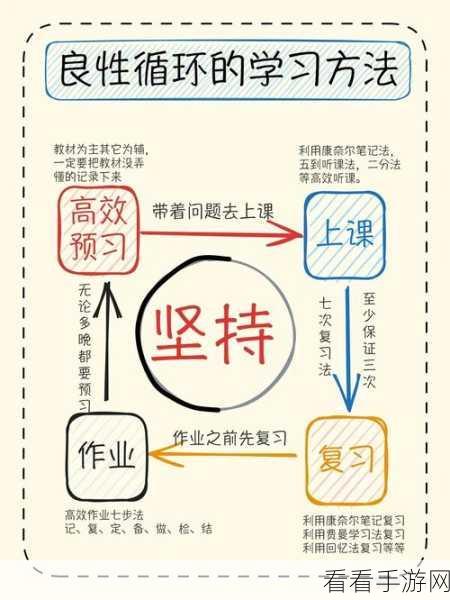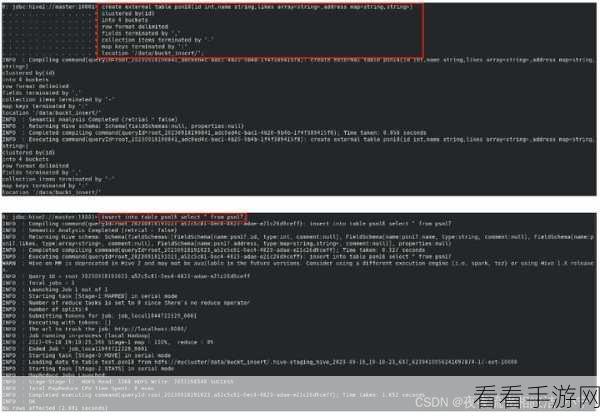在日常的演示文稿制作中,能够实现点击图片或文本跳转到网页的功能,无疑会让您的 PPT 更加出色和实用,就让我们一同深入了解 WPS PPT 中实现这一操作的具体方法。
想要在 WPS PPT 中实现点击图片或文本跳转到网页,您需要先做好准备工作,那就是确保您已经拥有了需要添加跳转链接的图片或文本,并且清楚要跳转的网页地址。
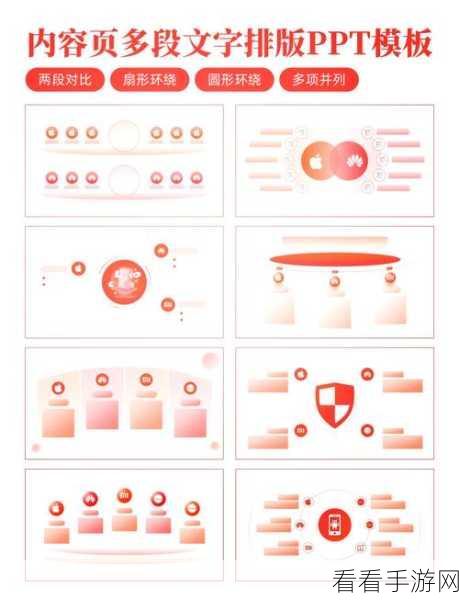
我们开始具体的操作步骤,选中您想要添加跳转链接的图片或文本,然后在菜单栏中找到“插入”选项,在下拉菜单中点击“超链接”,这时会弹出一个对话框,在“地址”栏中输入您想要跳转的网页地址,然后点击“确定”。
还有一点需要注意,那就是在设置完跳转链接后,一定要进行测试,您可以在播放 PPT 的状态下,点击设置好的图片或文本,看看是否能够成功跳转到指定的网页,如果没有成功跳转,那就要检查一下设置的链接地址是否正确,或者是否有其他操作上的失误。
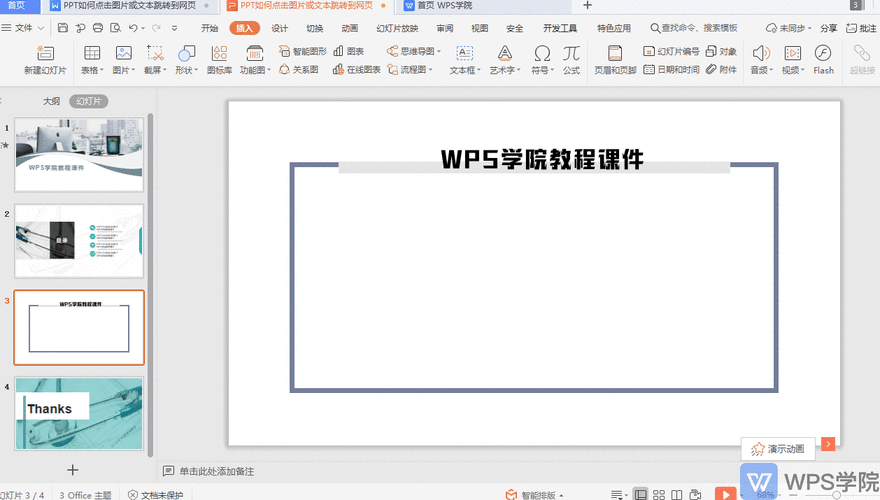
掌握 WPS PPT 点击图片或文本跳转到网页的方法并不复杂,只要按照上述步骤进行操作,您就能轻松实现这一功能,为您的演示文稿增添更多的亮点和实用性。
文章参考来源:WPS 官方帮助文档及个人实际操作经验总结。